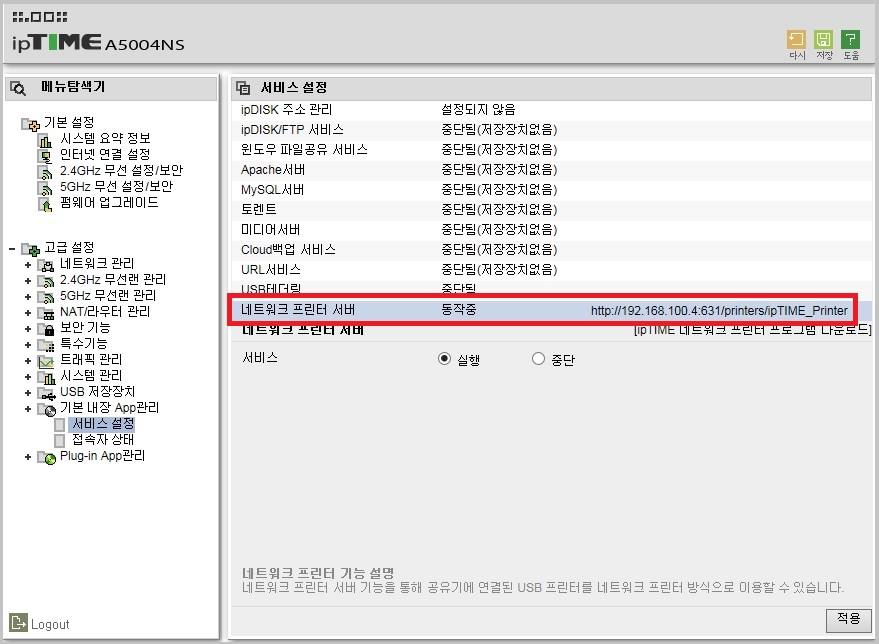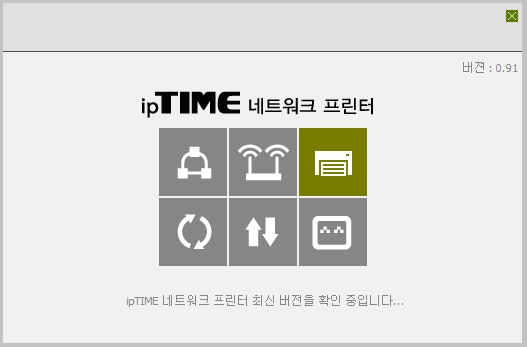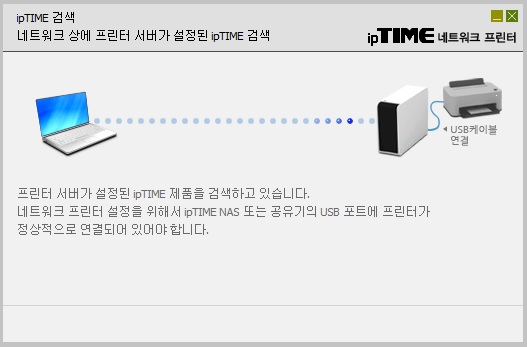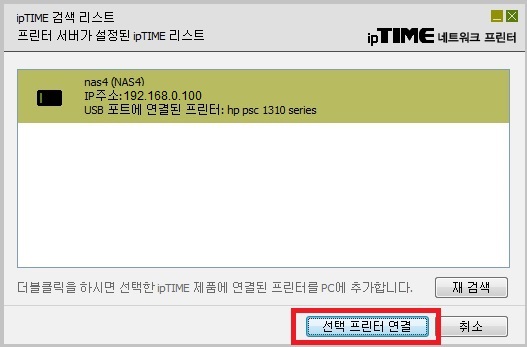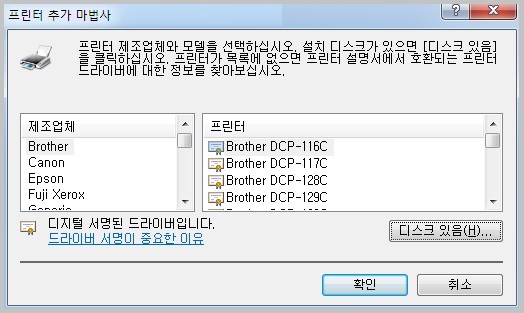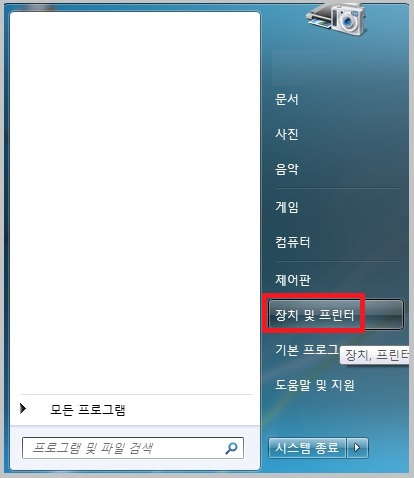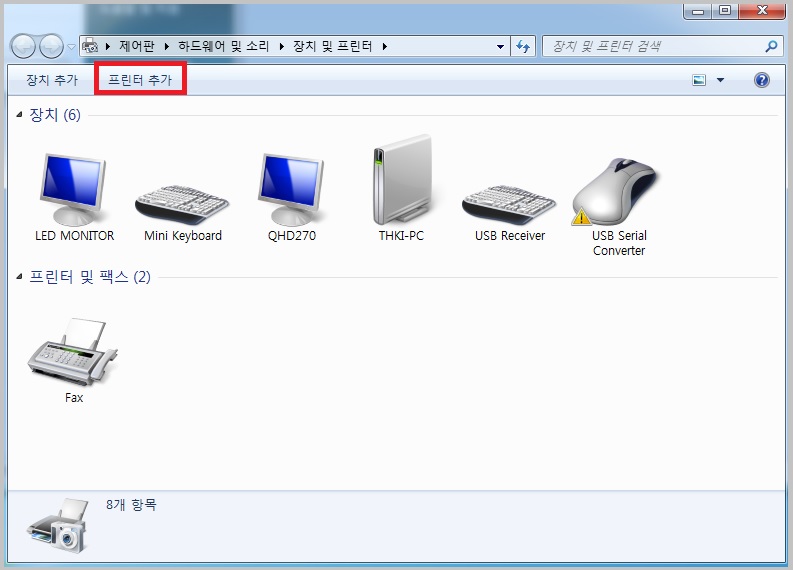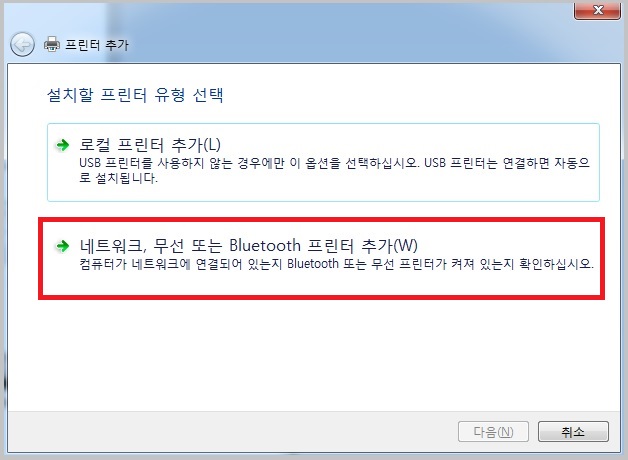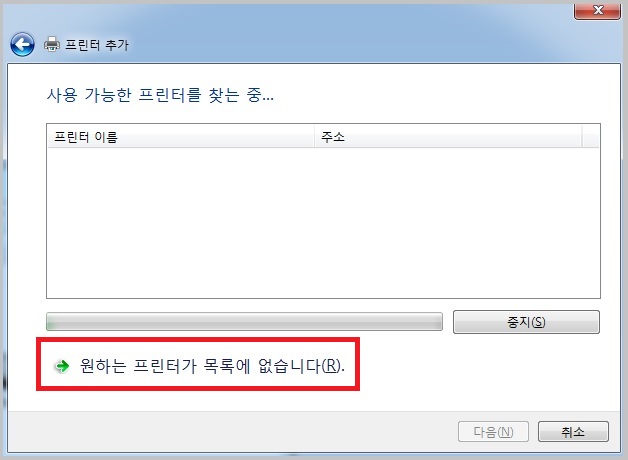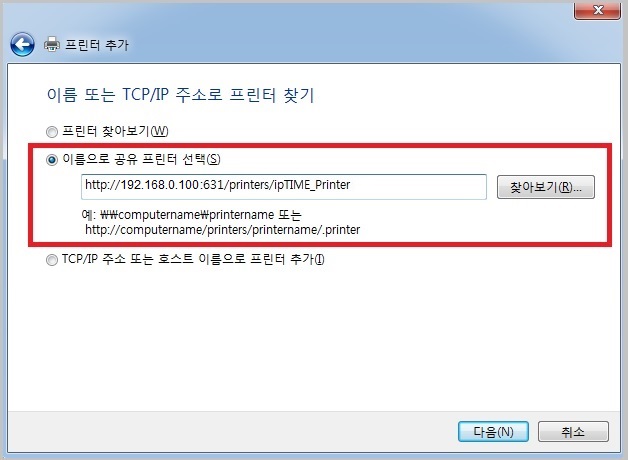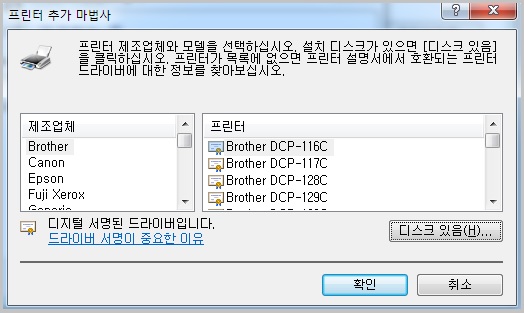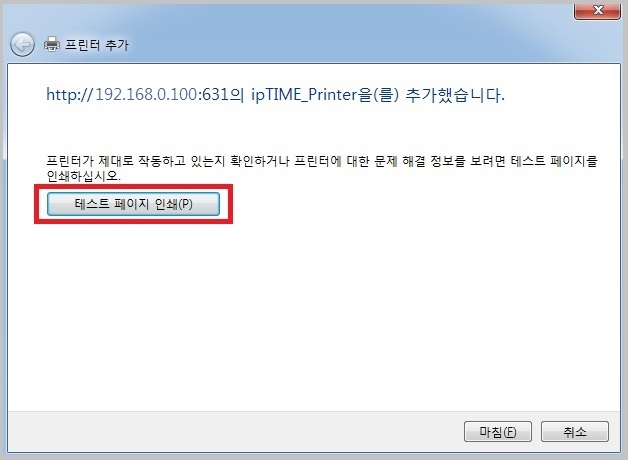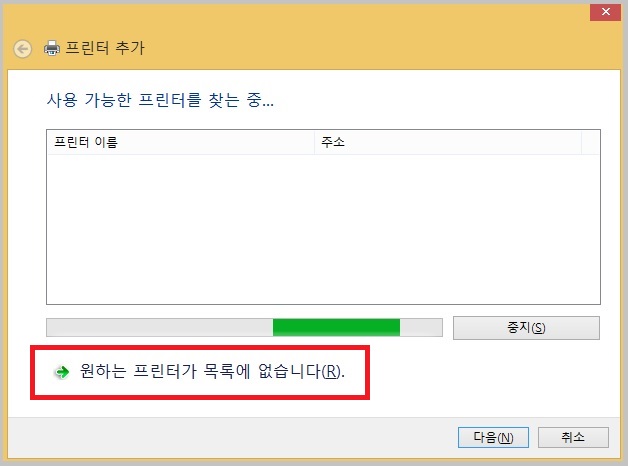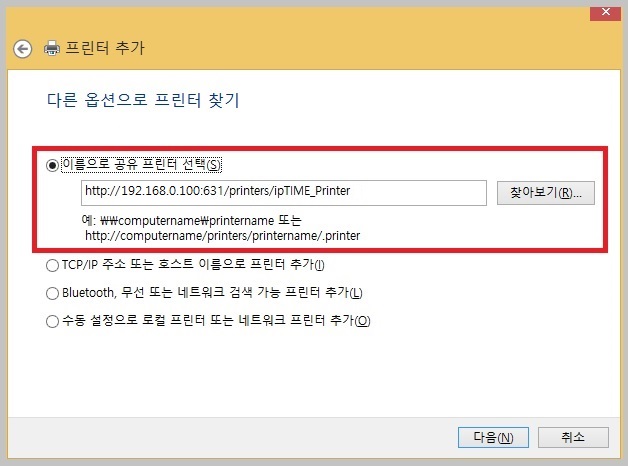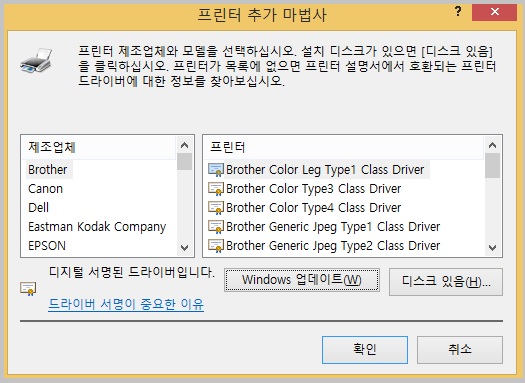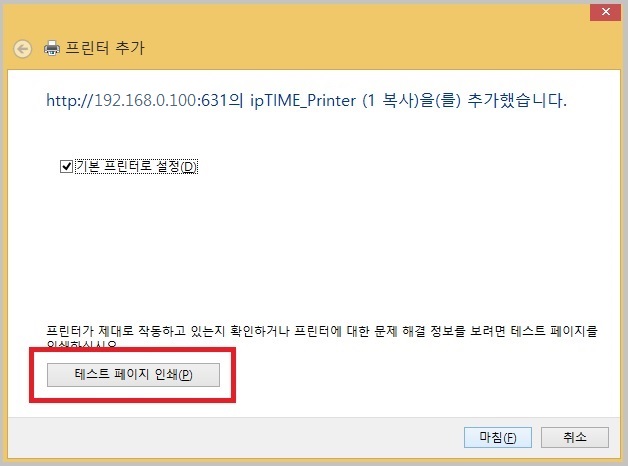ipTIME 공유기에서 네트워크 프린터 설정하기. iptime_network_printer_setup.exe 파일
♨ 카랜더 일정 :
링크
첨부
본문
| ipTIME 공유기에서 네트워크 프린터 설정하기. | |||
| |||
♠ shimss home 는 컴퓨터자료 windows10, server 2012 2016 r2 xpenology WinPE 헤/시놀로지 NAS 그누보드 아미나,APMS 모바일 pc 홈페이지 일상생활 을 위하여 정보를 찾아 공유 합니다.♠ 출처는 링크 참조 바랍니다.♠ https://11q.kr.com https://11q.kr https://11q.kr http://33.iptime.org
뷰PDF 1,2
office view
관련자료
-
링크
-
첨부
댓글목록

shimss11q님의 댓글
clx-3180 iptime 공유기 프린터 연결
-
일간 조회수
-
주간 조회수
-
-
 ● 시놀로지 dsm 7.2에서 nano 에디터 및 mc 파일관리자 설치 방법 _조회수_댓글수(
6240
)
● 시놀로지 dsm 7.2에서 nano 에디터 및 mc 파일관리자 설치 방법 _조회수_댓글수(
6240
)
-
 ★ squarespace.com 도메인 구입 dns 및 DNS Settings 연결 성공 _조회수_댓글수(
1856
1 )
★ squarespace.com 도메인 구입 dns 및 DNS Settings 연결 성공 _조회수_댓글수(
1856
1 )
-
 ● 시놀로지 web station 의 웹 서비스 포털 설정에서 호스트 이름을 입력 생성시 … _조회수_댓글수(
545
)
● 시놀로지 web station 의 웹 서비스 포털 설정에서 호스트 이름을 입력 생성시 … _조회수_댓글수(
545
)
-
 ●squarespace 의 도메인 ssl 인증서 시놀로지 NAS에 SSL 인증서 적용 _조회수_댓글수(
122
)
●squarespace 의 도메인 ssl 인증서 시놀로지 NAS에 SSL 인증서 적용 _조회수_댓글수(
122
)
-
 ★★★ lets encrypt 인증서 재설치 acme.sh 시놀로지 멀티 인증서 만들기 ★… _조회수_댓글수(
42
3 )
★★★ lets encrypt 인증서 재설치 acme.sh 시놀로지 멀티 인증서 만들기 ★… _조회수_댓글수(
42
3 )
-
-
-
월간 조회수
♥간단_메모글♥
-
등록일 04.15가입 인사드립니다.댓글 2
-
등록일 04.09가입인사.댓글 2
-
등록일 03.03안녕하세여댓글 1
-
등록일 02.13
최근글
-
등록일 12:40
-
등록일 00:46
-
등록일 06.29
새댓글
-
등록자 11qkr 등록일 03:25
-
등록자 11qkr 등록일 03:24
-
등록자 11qkr 등록일 01:19
-
등록자 11qkr 등록일 00:56
-
등록자 11qkr 등록일 06.29
오늘의 홈 현황
QR코드
☞ QR코드 스캔은 kakao앱 자체 QR코드